WhatsApp tillåter användare att skicka text- och röstmeddelanden, ringa röst- och videosamtal, dela bilder, dokument, platser och göra statusuppdateringar med mera. Det kan vara ont att förlora några viktiga WhatsApp-chattar. Lyckligtvis kan du återställ WhatsApp från iCloud.
iCloud ger iOS-användare ett bekvämt sätt att säkerhetskopiera WhatsApp-chattar. Om du har en lämplig iCloud-säkerhetskopia kan du enkelt hitta alla förlorade WhatsApp-data igenom den.
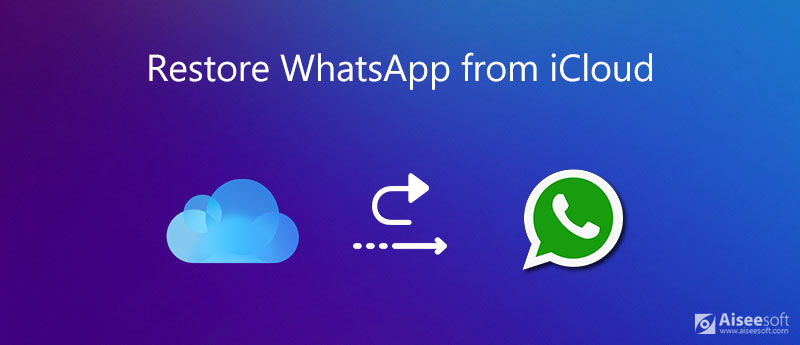
Många orsaker kommer att orsaka WhatsApp-dataförlust på din iPhone. Det här inlägget ger dig en detaljerad guide till återställ WhatsApp-meddelanden och chattar från iCloud-säkerhetskopiering. Vi vill också visa dig hur du säkerhetskopierar iPhone WhatsApp-filer i detalj.
iCloud erbjuder ett enkelt sätt att säkerhetskopiera och återställa din WhatsApp chatthistorik. För att återställa WhatsApp från iCloud måste du ha en tidigare iCloud-säkerhetskopia. Innan vi berättar hur du återställer WhatsApp-data vill vi ge dig en snabbguide om hur du säkerhetskopierar WhatsApp till iCloud.
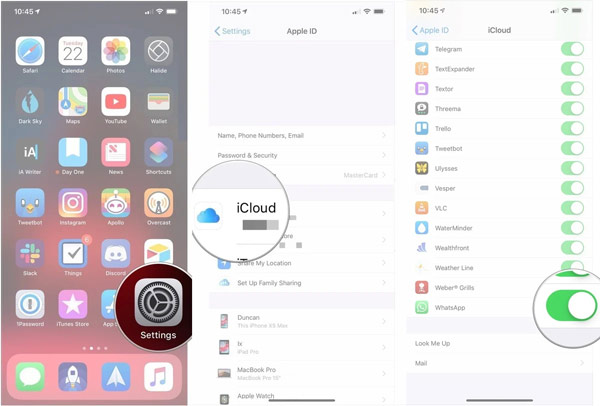
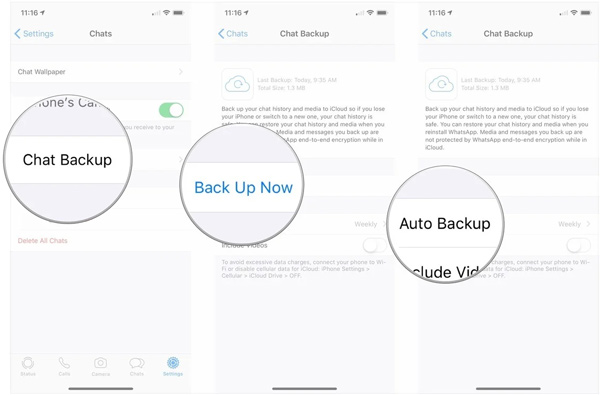
Du behöver en bra Wi-Fi-anslutning för att säkerhetskopiera WhatsApp till iCloud. Dessutom bör din iPhone köra en iOS 9 eller en senare version. WhatsApp-säkerhetskopian lagras på din iOS-enhet. Så det borde finnas tillräckligt med ledigt utrymme på både iCloud och iPhone.
Fler sätt att säkerhetskopiera WhatsApp på iPhone är här.
Om du har säkerhetskopierat WhatsApp-data tidigare med iCloud kan du återställa WhatsApp-chattar från den. Du kan gå till WhatsApp Inställningar, knacka på Inställning av chatt och då Chat Backup för att kontrollera om det finns en lämplig iCloud-säkerhetskopia.
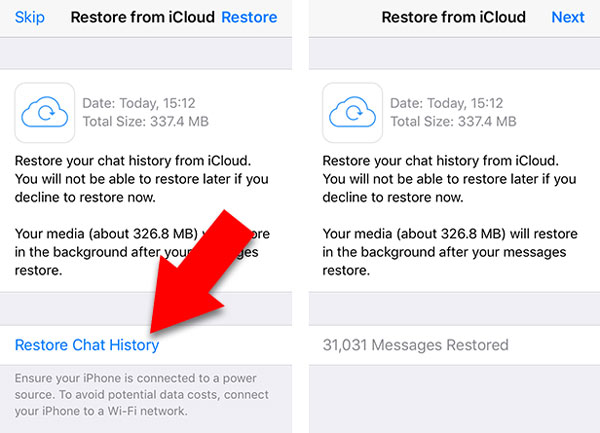
Till återställ WhatsApp till en ny iPhone, bör du läsa det här inlägget.
Med metoden ovan kan du enkelt återställa WhatsApp-chattar från en förhandsgranskning av iCloud-säkerhetskopieringsfilen. En sak du bör bry dig om är att alla WhatsApp-chattar och relaterade filer kommer att återställas till din iPhone. Dessutom får du inte kontrollera detaljerad information i iCloud-säkerhetskopia. Vad händer om du bara vill återställa några specifika WhatsApp-chattar?
Med tanke på den typen av behov vill vi dela ett bättre sätt att säkerhetskopiera och återställ WhatsApp-chattar. Här presenterar vi dig med WhatsApp Transfer för iOS för att bättre hantera dina WhatsApp-filer.

Nedladdningar
100 % säker. Inga annonser.
100 % säker. Inga annonser.


När du har anslutit framgångsrikt kan du klicka på Starta säkerhetskopiering för att säkerhetskopiera alla dina WhatsApp-chattar till en lokal hårddisk. Du kan välja en lämplig målmapp för WhatsApp-säkerhetskopian.



Hur exporterar jag WhatsApp chatthistorik via e-post?
Öppna WhatsApp och leta upp den person eller gruppchatt du vill exportera. Tryck på kontaktens namn eller gruppämne och välj sedan alternativet Exportera chatt. Nu kan du välja att exportera WhatsApp-chattar med e-post. Ange din e-postadress och tryck sedan på Skicka för att bekräfta din åtgärd.
Hur säkerhetskopierar jag alla iPhone med iCloud?
Sätt din iPhone under ett bra Wi-Fi-nätverk och öppna Inställningar-appen på iPhone. Tryck på ditt iCloud-konto och välj sedan avsnittet iCloud. Tryck på iCloud Backup och sedan på Back Up Now för att säkerhetskopiera all iPhone-data med iCloud.
Hur säkerhetskopierar jag WhatsApp från Android till Google Drive?
Till backup WhatsApp på Android, skriv bara WhatsApp på din Android-enhet och tryck sedan på ikonen Fler alternativ längst upp till höger för att öppna inställningsgränssnittet. Nu kan du trycka på chattar, chatta backup och sedan säkerhetskopiera till Google Drive för att säkerhetskopiera din Android WhatsApp-data till Google Drive. Detaljerade lösningar finns här.
Hur återställer jag WhatsApp från iCloud? I vissa fall kan du av misstag ta bort några viktiga WhatsApp-meddelanden och leta efter sätt att få tillbaka dem. Det här inlägget delar två effektiva sätt att säkerhetskopiera och återställa dina WhatsApp-chattar. Du kan använda ender som du vill.
Återställ WhatsApp
1.1 WhatsApp-återställning 1.2 Återställa borttagna WhatsApp-meddelanden 1.3 Återställ borttagna WhatsApp-chatt 1.4 Återställ WhatsApp-meddelanden Android 1.5 Återställ WhatsApp Chathistorik Samsung 1.6 Återställ WhatsApp-videor / bilder Android 1.7 Återställ WhatsApp-meddelanden på ny iPhone 1.8 Återställ WhatsApp från Google Drive till iPhone 1.9 WhatsApp Säkerhetskopiering och återställning 1.10 Återställ WhatsApp från iCloud
WhatsApp Transfer för iOS är en professionell applikation för att överföra och säkerhetskopiera WhatsApp-data till PC och iPhone och återställa säkerhetskopiering från PC till PC och iPhone.
100 % säker. Inga annonser.
100 % säker. Inga annonser.